Konfiguracja połączenia VPN - WireGuard
- Pobieramy klienta VPN na system Windows ze strony https://www.wireguard.com/install/
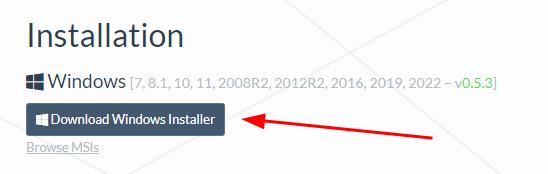
- Instalujemy pobrany plik - wymagane do tego będą uprawnienia administratora.
- Po zainstalowaniu i uruchomieniu WireGuard w zasobniku pojawi się czerwono-biała ikona. Po jej kliknięciu zostanie uruchomiony klient VPN WireGuard.

- Aby zaimportować konfiguracją połączenia VPN należy kliknąć na "Add Tunnel" -> "Import tunnel(s) from file" (można również uruchomić okno importu konfiguracji skrótem klawiszowym CTRL+O). Wybieramy lokalizacje pliku konfiguracyjnego i klikamy "Open".
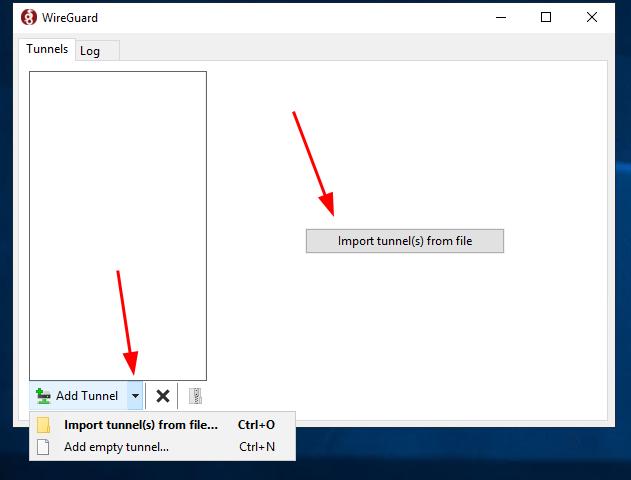
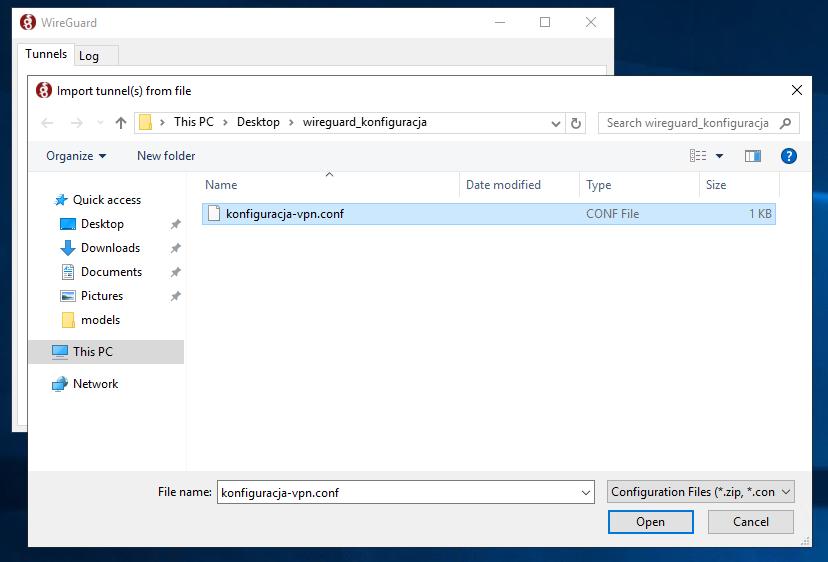
- Po dodaniu konfiguracji połączenia VPN zostaną wyświetlone informację o połączeniu.
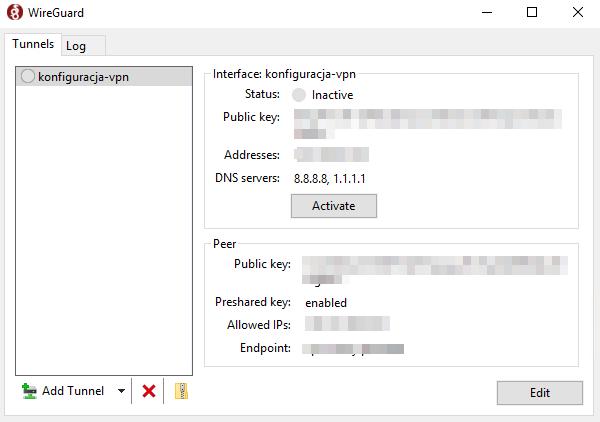
- Aby ustanowić połącznie należy klinąć na "Activate".
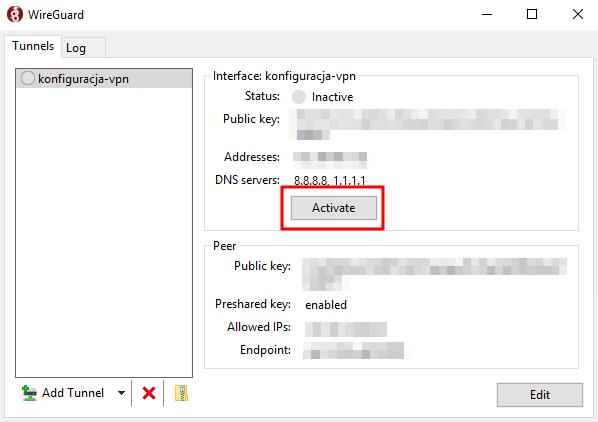
- O poprawności ustanowionego połączenia VPN świadczy status "Active" oraz ruch wychodzący i przychodzący w polu "transfer" - są wysyłane i odbierane informację, ale dopiero w momencie korzystania z zasobów zdalnych, np. pulpitu zdalnego, czy serwera plików.
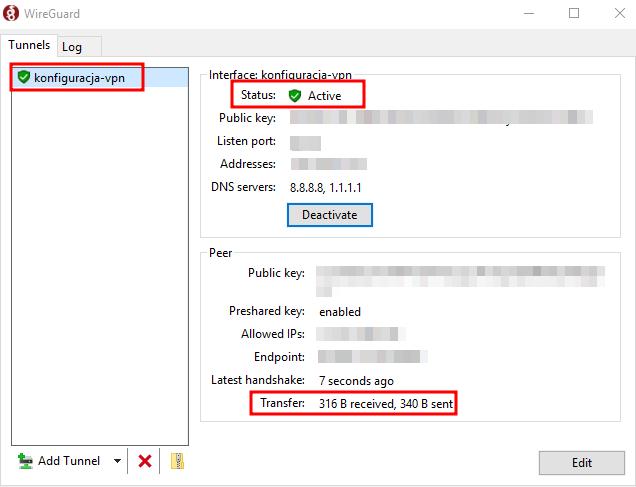
Uruchomienie połączenia VPN dla użytkownika z ograniczonymi uprawnieniami
- Uruchamiamy wiesz poleceń (cmd.exe) lub Powershella (powershell.exe) z uprawnieniami administatora (na koncie administratora) i wykonujemy polecenie:
wireguard /installtunnelservice C:\vpn\konfiguracja-vpn.conf
gdzie parametr "C:\vpn\konfiguracja-vpn.conf" jest miejscem zapisanej konfiguracji połączenia.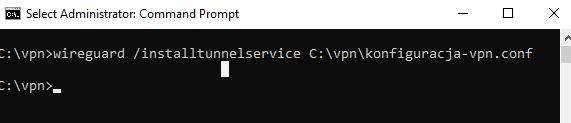
- Poprawne wykonanie polecenia spowoduje utworzenie usługi w systemie Windows ze wskazaną w parametrze konfiguracją.

Gdy ta usługa będzie uruchomiona, to logując się na dowolne konto w systemie połączenie VPN będzie ustanowione. - Aby usunać usługę należy wykonać polecenie:
wireguard /uninstalltunnelservice konfiguracja-vpn
gdzie jako parametr podajemy tylko nazwę konfiguracji, bez rozszerzenia pliku oraz ścieżki jego lokalizacji.